php小编柚子为您介绍如何在分区工具DiskGenius中查看电脑硬盘SMART信息的方法。SMART信息是硬盘自身的健康状况指标,通过查看这些信息可以及时了解硬盘的工作状态,从而保护数据安全。在DiskGenius中查看SMART信息可以帮助用户及时发现硬盘问题并采取相应措施,确保硬盘的正常运行和数据的安全性。
1、首先,打开DiskGenius软件,使检测硬盘处于工作状态,如下图所示。
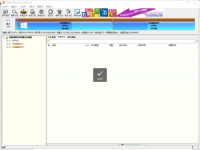
2、然后,点击移动硬盘,如下图所示。

3、接着,点击磁盘,如下图所示。
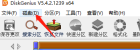
4、之后,点击查看SMART信息,需稍等一会,如下图所示。

5、最后,即可查看此硬盘的SMART信息,状态和各性能指标,如下图所示。

上面就是小编为大家带来的分区工具diskgenius在哪查看电脑硬盘SMART信息的全部内容,希望对大家能够有所帮助哦。
以上是分区工具diskgenius在哪查看电脑硬盘SMART信息-分区工具diskgenius查看电脑硬盘SMART信息的方法的详细内容。更多信息请关注PHP中文网其他相关文章!

热AI工具

Undresser.AI Undress
人工智能驱动的应用程序,用于创建逼真的裸体照片

AI Clothes Remover
用于从照片中去除衣服的在线人工智能工具。

Undress AI Tool
免费脱衣服图片

Clothoff.io
AI脱衣机

Video Face Swap
使用我们完全免费的人工智能换脸工具轻松在任何视频中换脸!

热门文章

热工具

SecLists
SecLists是最终安全测试人员的伙伴。它是一个包含各种类型列表的集合,这些列表在安全评估过程中经常使用,都在一个地方。SecLists通过方便地提供安全测试人员可能需要的所有列表,帮助提高安全测试的效率和生产力。列表类型包括用户名、密码、URL、模糊测试有效载荷、敏感数据模式、Web shell等等。测试人员只需将此存储库拉到新的测试机上,他就可以访问到所需的每种类型的列表。

PhpStorm Mac 版本
最新(2018.2.1 )专业的PHP集成开发工具

SublimeText3汉化版
中文版,非常好用

mPDF
mPDF是一个PHP库,可以从UTF-8编码的HTML生成PDF文件。原作者Ian Back编写mPDF以从他的网站上“即时”输出PDF文件,并处理不同的语言。与原始脚本如HTML2FPDF相比,它的速度较慢,并且在使用Unicode字体时生成的文件较大,但支持CSS样式等,并进行了大量增强。支持几乎所有语言,包括RTL(阿拉伯语和希伯来语)和CJK(中日韩)。支持嵌套的块级元素(如P、DIV),

EditPlus 中文破解版
体积小,语法高亮,不支持代码提示功能




